在wps中进行各种编辑操作是非常频繁的,大家在使用该软件进行表格数据的编辑过程中,想要将编辑的表格进行多人编辑,那么怎么进行设置呢,在该表格中提供了一个共享工作簿的功能,你可以通过该工作簿进行操作,在审阅的工具栏中将工作簿选中进入到设置窗口中,即可在该共享工作簿的页面中将允许多用户同时编辑,同时允许工作簿合并功能进行勾选上就好了,下方是关于如何使用WPS设置多人同时编辑表格的具体操作方法,如果你需要的情况下可以看看方法教程,希望对大家有所帮助。

1.我们直接在电脑上将需要进行编辑的表格通过WPS打开,然后在页面菜单栏中将【审阅】选项进行点击。

2.这时,在打开的工具栏中找到【共享工作簿】这个选项即可,将该选项旁边的下拉按钮点击打开。

3.这时即可在打开的菜单选项中,再次选中【共享工作簿】这个选项进入到页面中即可。

4.进入之后,在打开的共享工作簿的窗口页面下,直接将【允许多用户同时编辑,同时允许工作簿合并】进行勾选上即可,之后点击确定按钮。

5.完成之后,在页面上会弹出一个提示窗口,点击【是】按钮即可,之后该表格审阅工具栏中的相关功能会变成灰色来显示。

以上就是关于如何使用WPS进行设置多人同时在线编辑的具体操作方法,大家在使用该表格的过程中想要进行多人同时在线编辑,那么就可以将共享工作簿功能打开进行操作一下即可,感兴趣的话可以操作试试。
 Macbook怎么关闭后台程序?Macbook怎么强制关
Macbook怎么关闭后台程序?Macbook怎么强制关
有时候我们的Macbook电脑运行某个程序卡在那里耗了很长时间,程......
 EliteBook 828 惠普G4的12.5寸笔记本重装win7
EliteBook 828 惠普G4的12.5寸笔记本重装win7
惠普EliteBook 828 G4笔记本是一款搭载了intel酷睿七代处理器的12.......
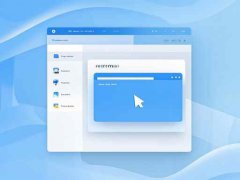 使用便携式硬盘的注意事项:如何保护我
使用便携式硬盘的注意事项:如何保护我
便携式硬盘因其轻便性和大容量,已成为众多用户存储数据的重......
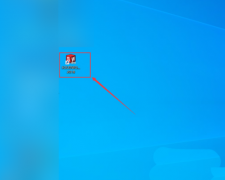 solidworks怎么旋转实体-sw草图零件旋转方向
solidworks怎么旋转实体-sw草图零件旋转方向
使用solidworks怎么旋转实体呢?想必有的网友还不太了解的,为此......
 win10系统下载到U盘
win10系统下载到U盘
win10系统以其稳定性和良好的兼容性一直深受大家的喜爱,很多......

你愿意自己的文档被人随意复制、修改、编辑么? 你愿意自己辛苦了半天的劳动成果被人信手拈来无偿使用么? 你当然不愿意! 现代人有个特点,自己辛辛苦苦做出的东西不喜欢别人乱...

当用户使用的是wps软件时,用户可以感受到里面丰富且实用的功能,这些功能有着其它热门办公软件的支持,所以用户可以在wps软件中编辑文档、表格以及演示文稿等不同类型的文件,给用户带...

wps软件相信是大部分用户很喜欢使用的一款办公软件,为用户带来了许多的便利和好处,因为wps软件中的功能有着其它热门办公软件的支持,为用户提供了文档、表格以及演示文稿等不同类型的...

平时需要制作报表、计算数据或者是进行各种表格数据的统计等操作时,那么就可以通过进入到WPS表格编辑页面中进行相关的操作,有些时候自己会编辑出比较重要的内容,想要将这些内容进行...

大家在使用WPS中的文字文档进行处理资料的时候,有些时候可能会进行日期、班级、姓名以及学号等信息的输入,那么输入的内容为了更加方便的查看和区分,就会给这些信息进行下划线的添加...
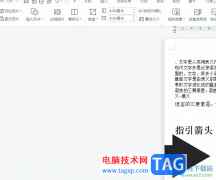
wps是许多用户很喜欢的使用的一款办公软件,为用户带来的帮助是不容忽视的,这是因为在wps软件中的功能结合了其它热门办公软件强大的功能,所以wps软件可以顺利帮助用户完成不同种类文件...

今天一早,单位会计小王拿来一张表,请我帮他设计一个可以自动填写工资审批表的电子表格,原表如图一。 接过表一看,这个表并不复杂,可通过以下步骤完成。 一、 建立表格。把...
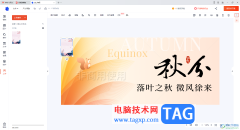
WPS是大家都十分喜欢的一款办公软件,而该软件提供的不只有文档或者表格等文件的创建编辑,其实还可以进行设计自己喜欢的海报或者是公众号首图等内容,如果你想要进行公众号的创建,在...

越来越多的用户会选择在wps软件中来解决文件的编辑问题,这是因为wps软件中的功能是很强大的,能够帮助用户有效完成编辑工作,让用户的办事效率得到了提高,所以wps软件为用户带来了不错...

有的小伙伴在WPSPPT中插入了音频之后,嫌弃该音频的时长太长,想要将音频的时长裁剪短一点,那么我们该如何操作呢,当你在WPSPPT中将自己需要的音频插入到幻灯片之后,我们是可以随意的进...

有的小伙伴在选择表格文档的编辑软件时都会将WPS软件作为首选,因为在WPS中,我们不仅可以对表格文档中的数据以及图表等进行设置,还可以对工具栏或是网格线等进行更改。有的小伙伴想要...
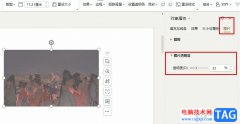
很多小伙伴都喜欢使用WPS对演示文稿进行编辑,因为在WPS中,我们可以使用各种工具来解决演示文稿使用过程中遇到的各种问题,还可以使用工具来对幻灯片中的文字、图片、图表等进行设置。...

有的小伙伴喜欢在WPSExcel表格中进行数据的录入设置,有小伙伴想要将插入的图片转换成表格来显示,其实我们可以通过设置一个表格的背景图片,那么添加的背景图片就是以表格的样式来显示...

大家会喜欢WPS表格进行各种数据的统计、处理等操作,平时在收集数据的时候,会需要将一些数据统计成图表的样式显示出来,有的小伙伴想要将图表的背景颜色进行更改一下,那么怎么进行更...

wps软件相信是许多用户很喜欢使用的一款办公软件,给用户带来了许多的便利,并且在操作的过程中可以感受到丰富且实用的功能,能够很好的满足用户的编辑需要,当用户选择在wps软件中编辑...